Возникновение проблем с доступом к данным или чтением/записью всегда заслуживает особо пристального внимания, поскольку подобные ошибки нередко являются тревожным звоночком, указывающим на проблемы аппаратного характера. Сегодня мы постараемся разобраться с одной из таких ошибок, возникающей при попытке открыть, изменить или создать файл либо каталог на внутреннем или внешнем носителе и сопровождающейся сообщением «Файл или папка повреждены. Чтение невозможно». Но это ещё полбеды, вполне может статься, что недоступным для чтения окажется весь носитель.
↑ Ошибка «Файл или папка повреждены. Чтение невозможно»: причины и способы исправления

↑ Основные причины ошибки
Существует две основных причины появления ошибки «Файл или папка повреждены. Чтение невозможно», одна из которых носит программный характер и бывает связана с повреждением файловой системы накопителя, другая, более серьёзная указывает на аппаратные проблемы с носителем информации или оперативной памяти. Значительно реже ошибка возникает по причине повреждения файла, к которому пользователь пытается получить доступ и проблем с портами (соединением), к которым подключается флешка или съёмный жёсткий диск. Столь же редко ошибка возникает вследствие заражения компьютера вирусами, действия которых мы кратко коснёмся ниже.
Файл или каталог поврежден место не доступно, как исправить
↑ Заражение компьютера вирусом

На сегодняшний день насчитываются сотни тысяч вирусов, но лишь сравнительно малая их часть направлена на уничтожение информации или вывода операционной системы из строя. Большая часть современных вирусов создаётся с целью похищения конфиденциальных данных физических или юридических лиц, а также для использования вычислительных мощностей компьютеров пользователей без их ведома, например, с целью создания ботнетов. Широкое распространение получили так называемые adware-вирусы, вирусы-вымогатели, тем не менее, нельзя исключать заражения ПК вирусами, намерено повреждающими файловую систему накопителей, что делает чтение данных с них невозможным.
↑ Повреждения файловой системы
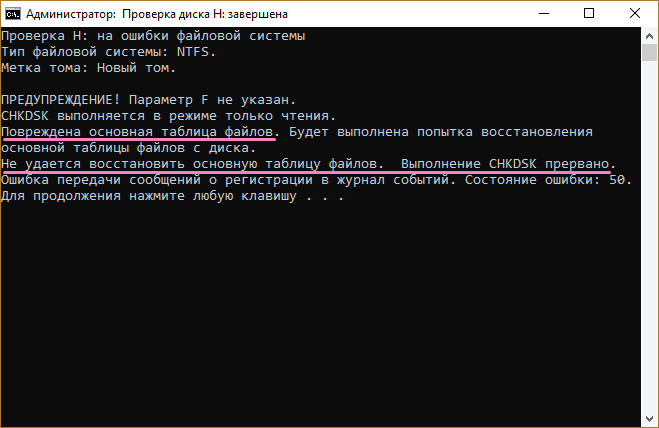
Под повреждением файловой системы накопителя мы прежде всего имеем ввиду повреждение файловой таблицы, именуемой MFT или иначе Master File Table, представляющей собой нечто вроде базы данных, хранящей имена, атрибуты и сведения о расположении файлов и каталогов в файловой системе NTFS. В случае повреждения такой файловой таблицы файлы физически остаются на диске, но операционная система не может их обнаружить, поскольку хранящиеся их адреса в NTFS изменены или утрачены.
Во флешках небольшого объёма роль такого навигатора выполняет таблица размещения файлов File Allocation Table, точно так же указывающая операционной системе место расположения файла на переносном накопителе. Ошибки файловых систем могут возникать не только на уровне файловой таблицы, но и на уровне заголовка файловой таблицы, в результате чего на диске становятся недоступными все файлы, а подчас и разделы. В свою очередь, причиной повреждений могут быть внезапное обесточивание накопителя, извлечение флешки из USB-порта, изменение атрибутов S.M.A.R.T. с одновременной записью их в область участка MFT. И это лишь малая часть причин, из-за которых при чтении накопителя могут возникнуть проблемы.
НЕ ОТКРЫВАЕТСЯ ЖЕСТКИЙ ДИСК / ФАЙЛ ИЛИ ПАПКА ПОВРЕЖДЕНЫ / ЧТЕНИЕ НЕВОЗМОЖНО / ЧТО ДЕЛАТЬ?
↑ Физические неполадки жёсткого диска
Причиной обозначенной ошибки могут быть также и физические неполадки запоминающего устройства, из которых наиболее часто встречающимися являются так называемые bad-сектора — плохо читаемые или нечитаемые участки пространства хранения данных. Появляться такие сектора могут вследствие производственного брака, из-за отключения питания, вибрации или падения работающего устройства (актуально для HDD). В случае наличия bad-секторов на диске или хуже того в области файловой таблицы операционная система не может получить доступ к хранящимся данным, в результате чего пользователь получает сообщение о невозможности чтения файла или каталога. Также, как уже было сказано выше, ошибка в чтении данных на флешке может возникнуть из-за проблем с контактами. Чтобы исключить этот последний вариант неполадки, подключите накопитель в другой порт без использования переходников.
↑ Анализ показателей атрибутов S.M.A.R.T.
Перед тем как приступать к программному решению проблемы, рекомендуем оценить состояние жёсткого диска с помощью программы CrystalDiskInfo. Расшифровка атрибутов S.M.A.R.T. — это большая и сложная тема, требующая отдельного обсуждения, тем не менее, некоторое общее суждение о здоровье жёсткого диска с её помощью может вынести даже начинающий пользователь.
Если статус диска в CrystalDiskInfo определяется как «Хорошо», с большей долей вероятности можно считать, что диск в целом исправен. Из выводимых атрибутов S.M.A.R.T. рекомендуем обратить внимание на следующие записи со значениями RAW: • Перераспределённые сектора (ID 05). В идеале должны отсутствовать.
Наличие перераспредёленных секторов является одним из ключевых показателей наличия на жёстком диске ошибок. • Нестабильные сектора (ID C5). Сектора, которые система не смогла прочесть с первого раза. Кандидаты на переназначение. Наличие нестабильных секторов также указывает на проблемы с жёстким диском.
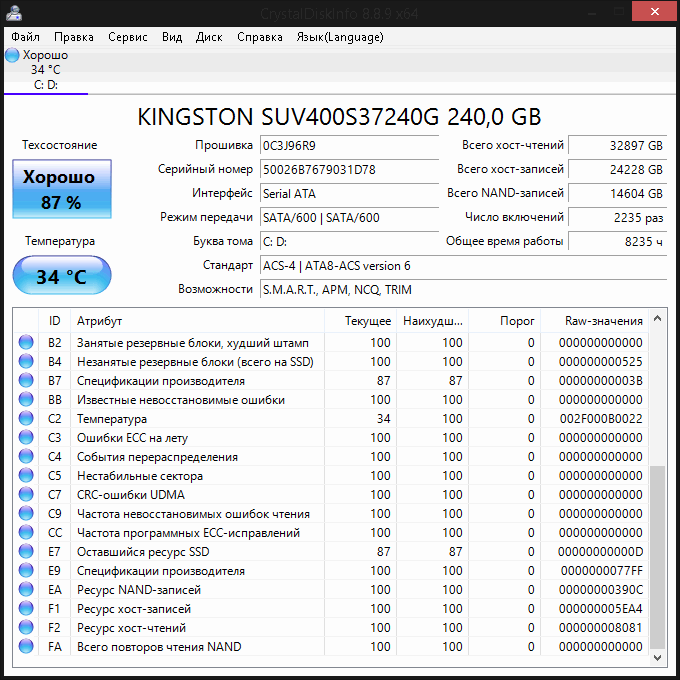
• Неисправимые ошибки секторов (ID C6). Наличие неисправимых ошибок секторов прямо указывает на проблемы с жёстким диском — наличия физически повреждённых областей, недоступных для чтения/записи. Если CrystalDiskInfo выдала негативную оценку, более разумным решением будет сначала создать в R-Studio или аналогичной программе образ накопителя (во избежание создания дополнительной нагрузки на диск CHKDSK и полной потери данных) и лишь потом приступать к исправлению имеющихся на диске ошибок.
↑ Восстановление файловой системы встроенной утилитой CHKDSK
Для устранения программных и некоторых физических ошибок встроенных и внешних накопителей традиционно рекомендуется использовать штатную консольную утилиту CHKDSK. Возможности этой программы включают обнаружения и исправления ошибок ФС, диагностику ошибок каталогов, обнаружение потерянных кластеров, а также обнаружение bad-блоков и восстановление (при возможности) содержащихся в них данных.
Чтобы запустить средство проверки диска в режиме чтения, откройте от имени администратора командную строку или консоль PowerShell и выполните команду CHKDSK C:, где C — буква проверяемого тома. Если в результате проверки будут найдены ошибки, повторите ту же команду, но с параметрами F и R, например, CHKDSK C: /F /R. 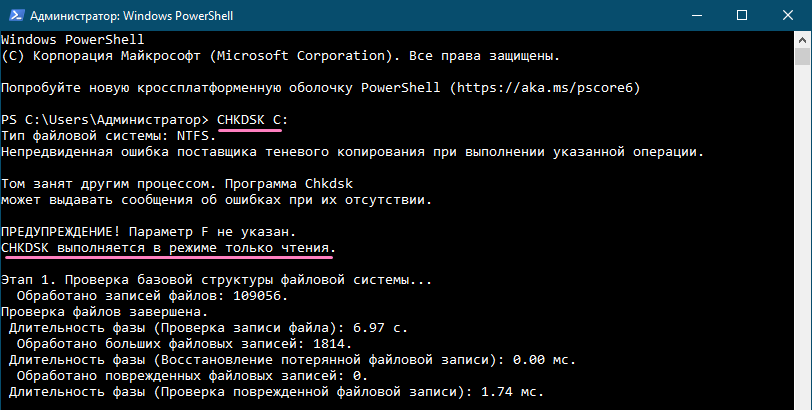
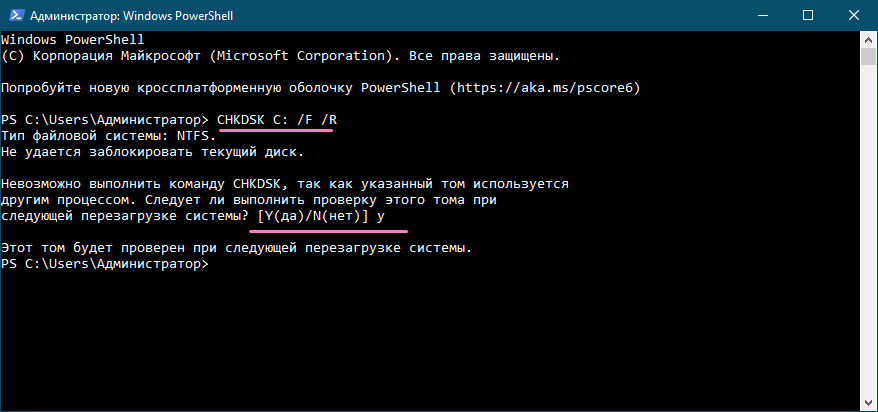 Примечание: исправление ошибок на системном томе потребует блокировки раздела, поэтому проверка будет выполнена при следующей загрузке компьютера. Но лучше всего производить исправление ошибок CHKDSK, сняв жёсткий диск и подключив его к рабочему компьютеру.
Примечание: исправление ошибок на системном томе потребует блокировки раздела, поэтому проверка будет выполнена при следующей загрузке компьютера. Но лучше всего производить исправление ошибок CHKDSK, сняв жёсткий диск и подключив его к рабочему компьютеру.
↑ Исправление ошибок файловой системы в Victoria
Для более тщательного поиска ошибок на диске мы рекомендуем использовать бесплатную утилиту Victoria, специально созданной для обнаружения и перезаписи bad-секторов. Как и CHKDSK, Victoria может работать в режиме чтении и в режиме исправления, поддерживая быстрое и полное сканирование.
Чтобы выполнить проверку накопителя, укажите его на вкладке «Инфо», переключитесь в раздел «Тестирование» и выберите в меню «Действия» опцию «Полный скан поверхности с картой», предварительно убедившись, что у вас выбран метод «Игнорировать». Если же на диске присутствуют bad-блоки, на что будут указывать отмеченные оранжевым, красным и синим цветом сектора, запустите тестирование, активировав радиокнопку «Починить». 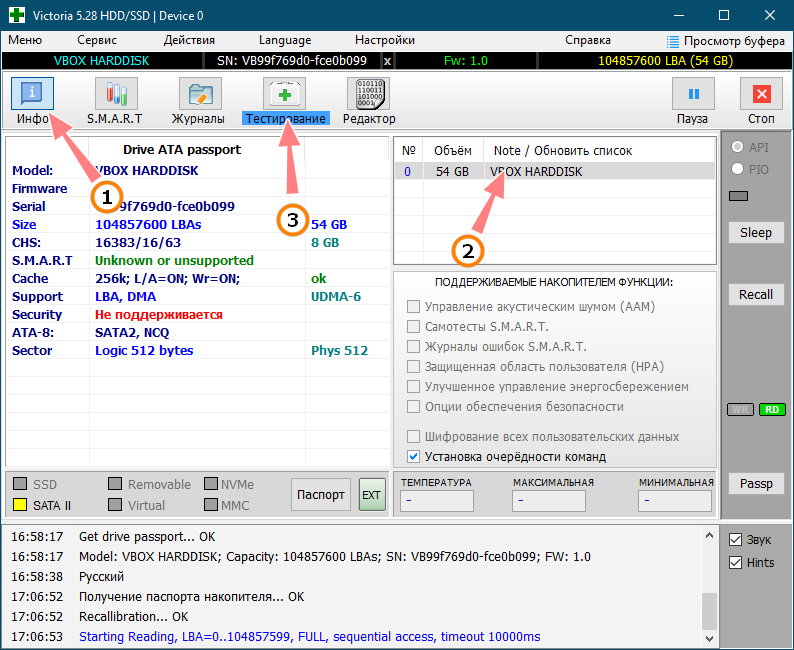
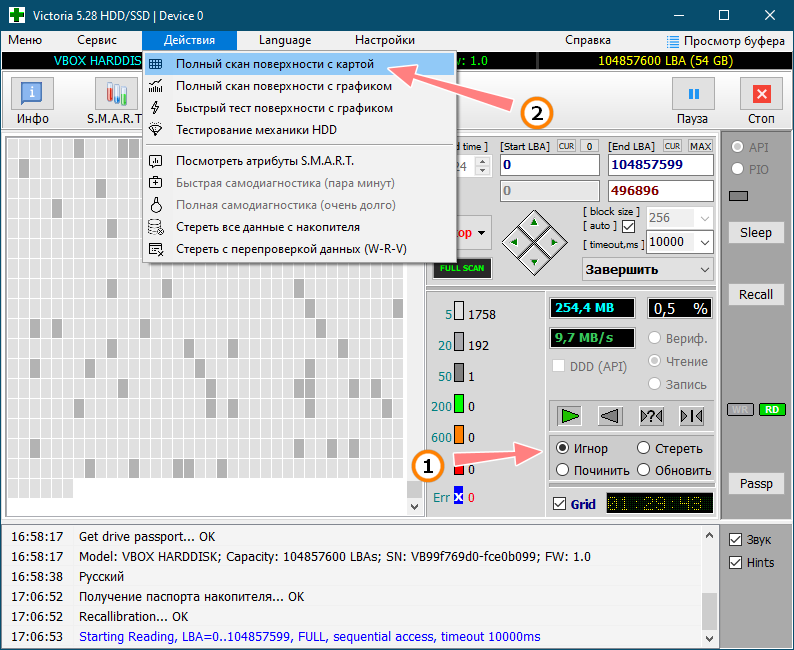
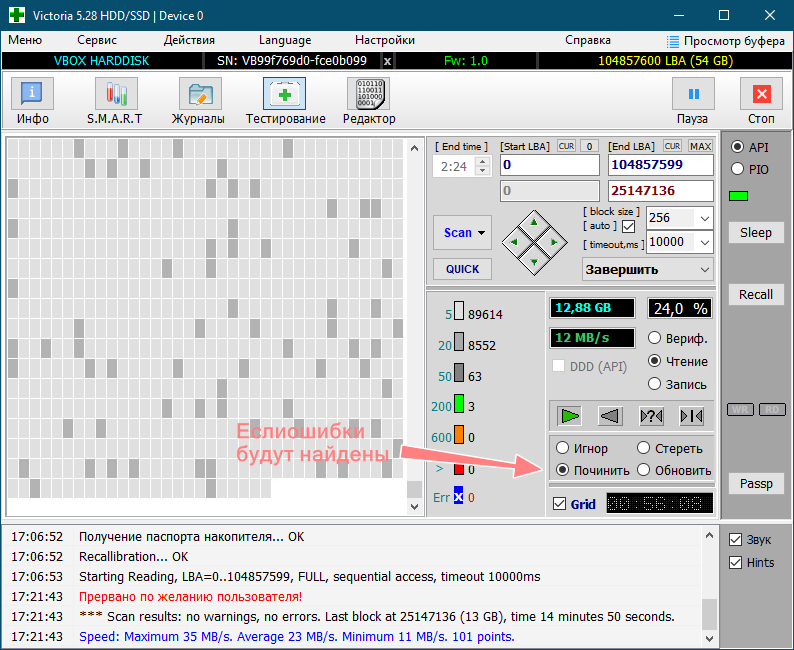 Примечание: работать с утилитой Victoria и подобными ей программами лучше всего предварительно диагностируемый диск и подключив его в рабочему ПК или из-под LiveCD, позволяющего получать монопольный доступ к файловой системе накопителя. В частности, Victoria входит в состав небезызвестного спасательного диска WinPE 10-8 Sergei Strelec.
Примечание: работать с утилитой Victoria и подобными ей программами лучше всего предварительно диагностируемый диск и подключив его в рабочему ПК или из-под LiveCD, позволяющего получать монопольный доступ к файловой системе накопителя. В частности, Victoria входит в состав небезызвестного спасательного диска WinPE 10-8 Sergei Strelec. 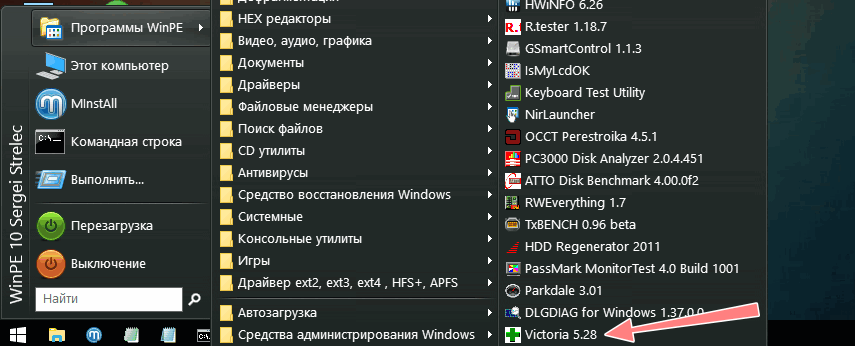
↑ Восстановление файлов
Если ошибку устранить не удалось, при этом файл или каталог, к которому вы не можете получить доступ представляет для вас ценность, попробуйте восстановить их с проблемного носителя с помощью R-Studio или аналогичной профессиональной программы. В нашем примере мы использовали именно R-Studio.
Запустив программу, выделяем в правой колонке проблемный носитель и жмём на панели инструментов «Сканировать». В открывшемся окне параметров сканирования выберите тип используемой на диске файловой системы и форматы файлов, которые необходимо восстановить и нажмите «Сканирование».
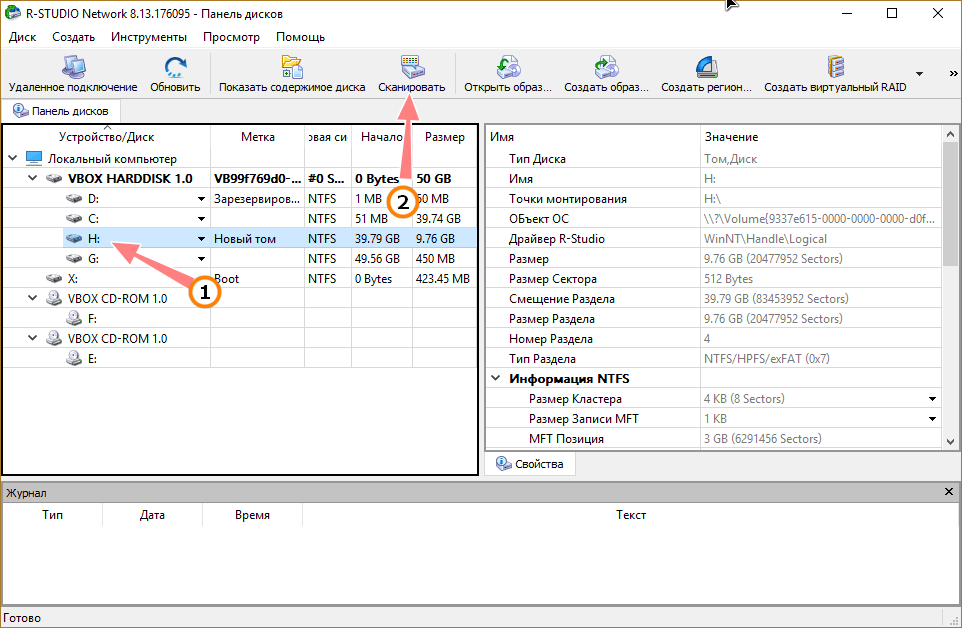
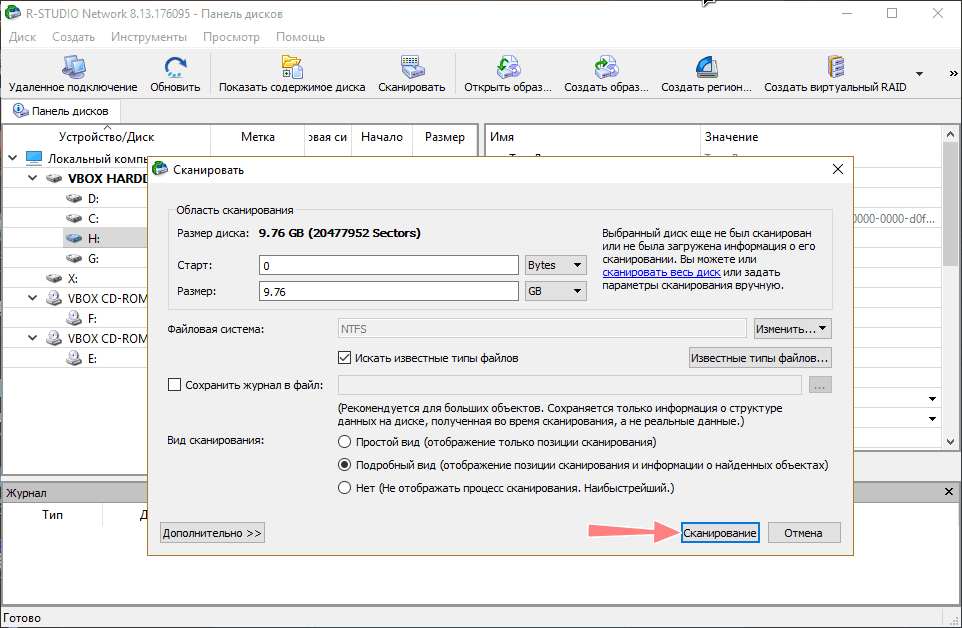
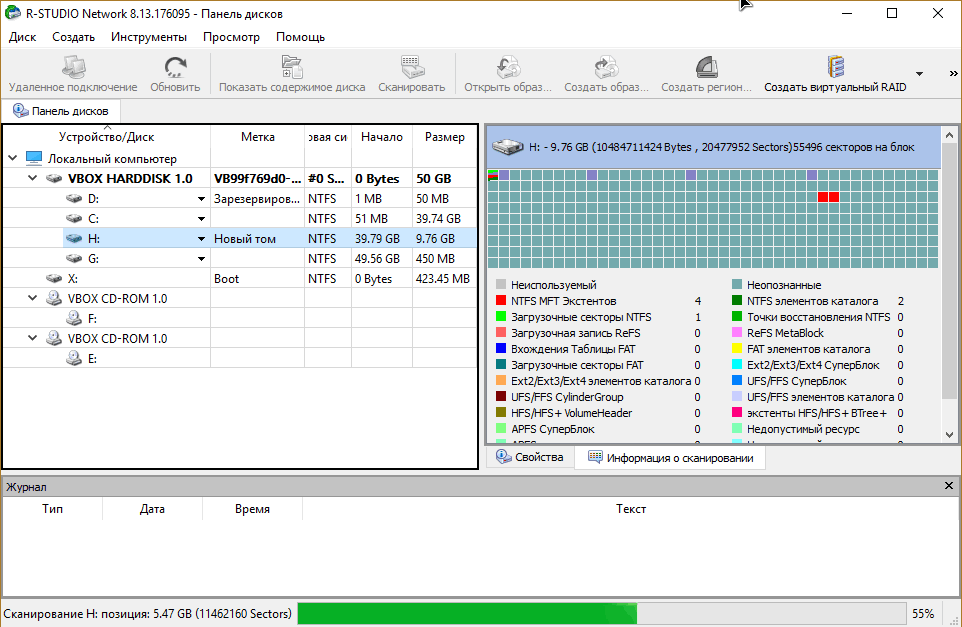 По завершении процедуры анализа в левой колонке нажмите ссылку «Найденные по сигнатурам», а в правой колонке кликните по ссылке «Файлы, найденные по информации о типичных особенностях структуры их данных». В результате перед вами предстанет структура каталогов, в которых вы сможете выбрать нужные вам файлы.
По завершении процедуры анализа в левой колонке нажмите ссылку «Найденные по сигнатурам», а в правой колонке кликните по ссылке «Файлы, найденные по информации о типичных особенностях структуры их данных». В результате перед вами предстанет структура каталогов, в которых вы сможете выбрать нужные вам файлы.
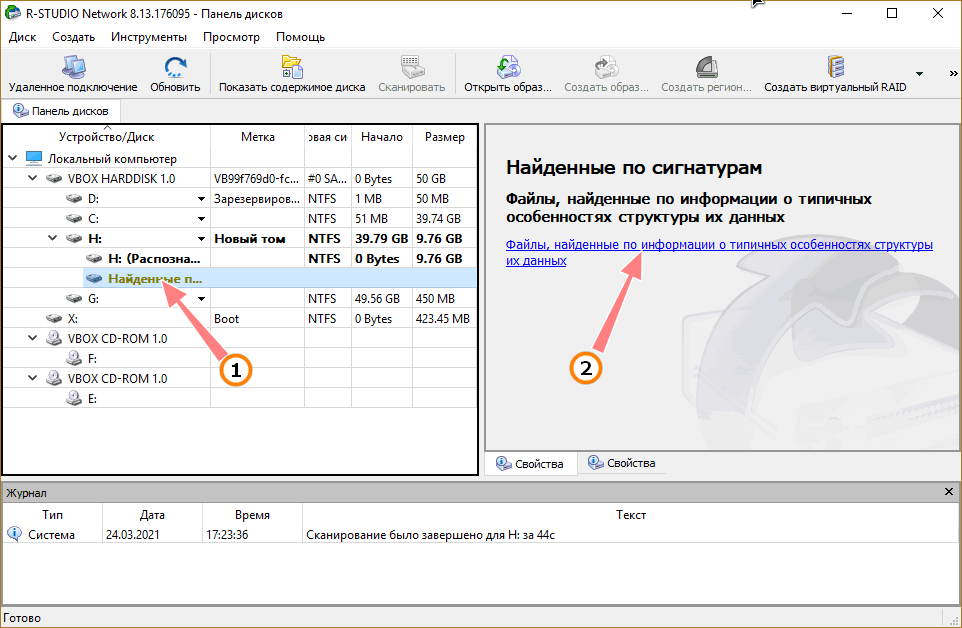
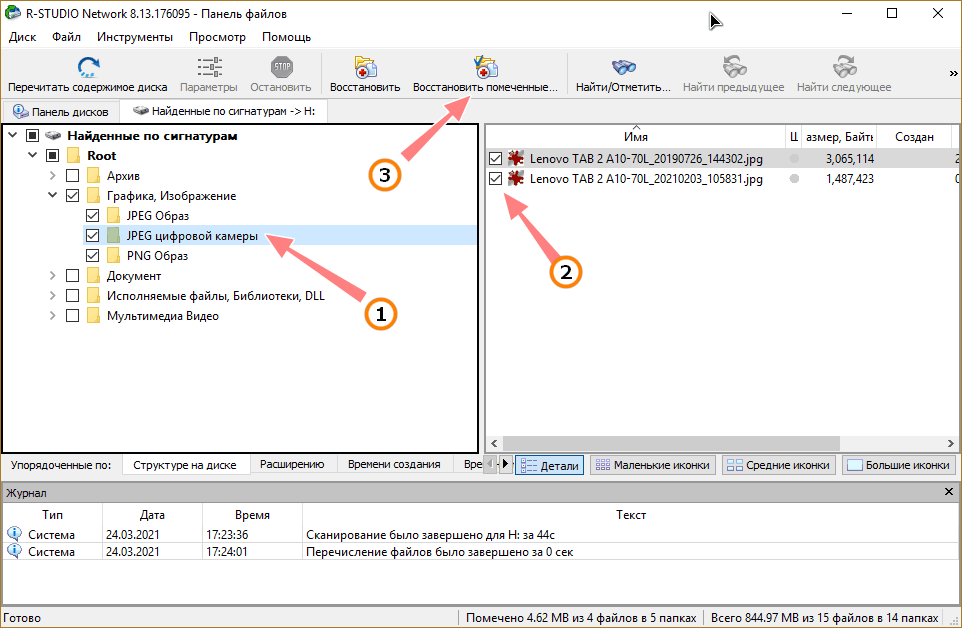 Отметив их флажками, нажмите «Восстановить помеченные» и укажите папку для копирования данных. Учтите только, что папка, в которую вы собираетесь сохранять восстанавливаемые файлы должна находиться на другом логическом разделе или физическом диске. Как показало тестирование, данный способ успешно позволил восстановить файлы с диска с полностью уничтоженной файловой таблицей MFT и её зеркалом, тогда как CHKDSK в этом отношении оказался бессилен.
Отметив их флажками, нажмите «Восстановить помеченные» и укажите папку для копирования данных. Учтите только, что папка, в которую вы собираетесь сохранять восстанавливаемые файлы должна находиться на другом логическом разделе или физическом диске. Как показало тестирование, данный способ успешно позволил восстановить файлы с диска с полностью уничтоженной файловой таблицей MFT и её зеркалом, тогда как CHKDSK в этом отношении оказался бессилен. 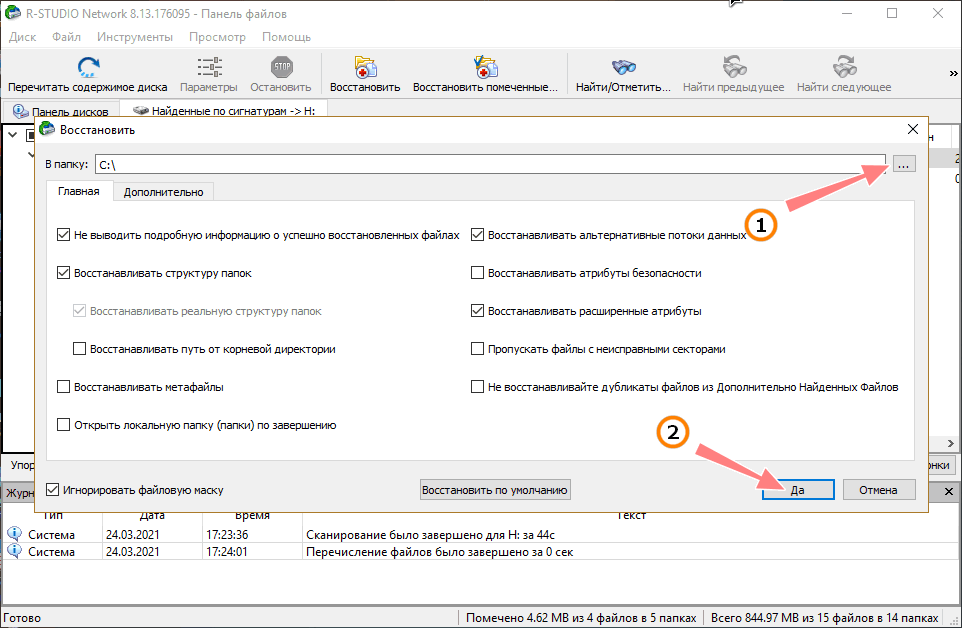
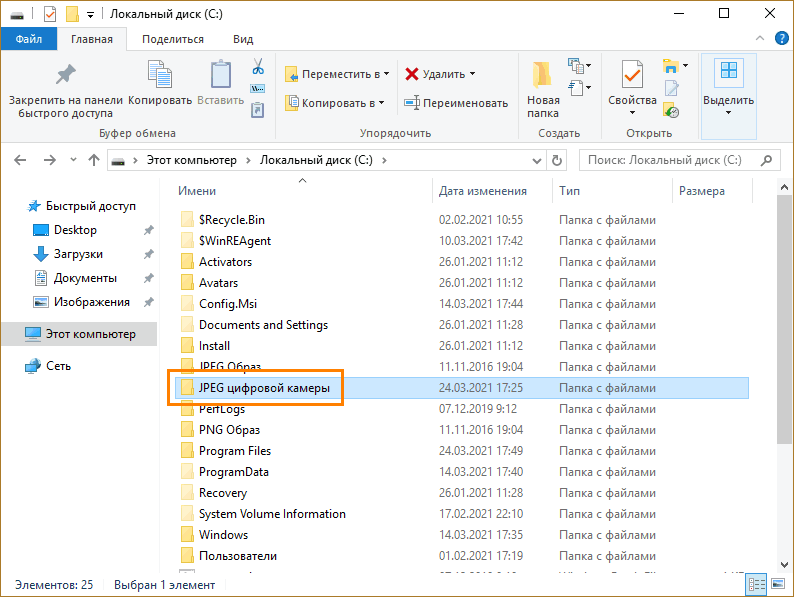 Здесь, однако, есть один момент, который следует учитывать. Поскольку глубокое повреждение MFT буквально «превращает» файлы на диске в единый поток байтов без структуры, восстановление таких файлов с помощью программ сигнатурного обнаружения покажет приемлемый результат лишь в том случае, если восстанавливаемые файлы не окажутся сильно фрагментированными.
Здесь, однако, есть один момент, который следует учитывать. Поскольку глубокое повреждение MFT буквально «превращает» файлы на диске в единый поток байтов без структуры, восстановление таких файлов с помощью программ сигнатурного обнаружения покажет приемлемый результат лишь в том случае, если восстанавливаемые файлы не окажутся сильно фрагментированными.
↑ Форматирование накопителя
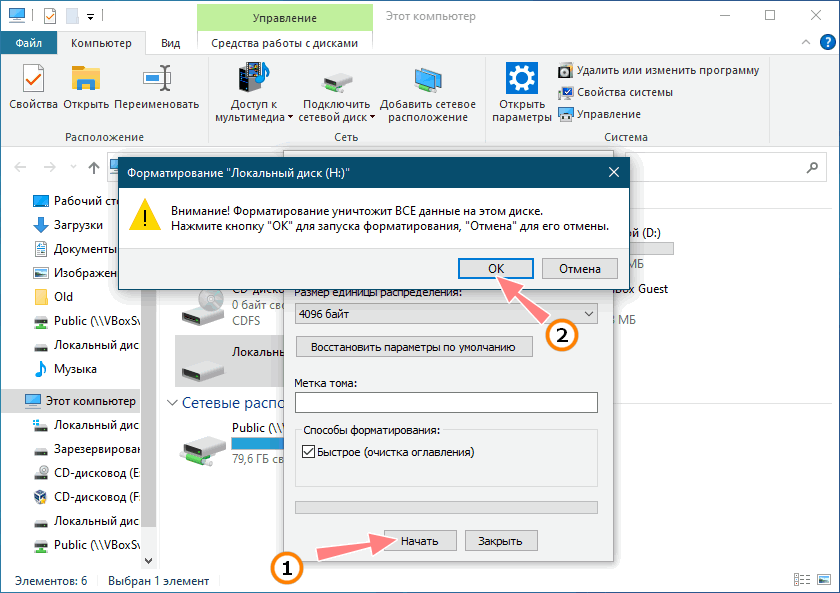
Наконец, если имеющиеся на диске файлы не представляют для вас ценности, вы можете отформатировать накопитель встроенными средствами Windows или специализированными утилитами типа HDD LLF Low Level Format Tool.
Источник: remontcompa.ru
Файл поврежден. Запустите программу CHKDSK! (заявка № 52535)
![]()

Junior Member Регистрация 21.08.2008 Сообщений 6 Вес репутации 55
 Файл поврежден. Запустите программу CHKDSK!
Файл поврежден. Запустите программу CHKDSK!
Вылазит сообщение, что файл поврежден (в The Bat! messages.tbb). CHKDSK при перезагрузке не запускается, просто появляется голубой экран(там чето пишет 3 строчки, я не успеваю прочитать) и грузиться винда. При загрузке винды AVIRA говорит, что не может загрузить профиль, но сама запускается и вроде нормально проверяет систему.

Вложения
- virusinfo_syscure.zip (13.2 Кб, 8 просмотров)
- virusinfo_syscheck.zip (13.0 Кб, 5 просмотров)
- hijackthis.log (4.4 Кб, 5 просмотров)
Будь в курсе! Будь в курсе!
Надоело быть жертвой? Стань профи по информационной безопасности, получай самую свежую информацию об угрозах и средствах защиты от ведущего российского аналитического центра Anti-Malware.ru:

20.08.2009, 15:06 #2
![]()
Senior Member 









 Регистрация 03.04.2006 Сообщений 21,100 Вес репутации 3020
Регистрация 03.04.2006 Сообщений 21,100 Вес репутации 3020
Закройте/выгрузите все программы кроме AVZ и Internet Explorer.
— Отключите ПК от интернета/локалки
— Отключите Антивирус и Файрвол.
— Отключите Системное восстановление.
F2 — REG:system.ini: UserInit=c:windowssystem32userinit.exe,C:WINDOWSsystem32twex.exe, O4 — HKLM..Run: [SkyTel] SkyTel.EXE O4 — HKLM..Run: [lsass driver] C:WINDOWSmsauc.exe O4 — HKUSS-1-5-18..Run: [userinit] C:WINDOWSsystem32ntos.exe (User ‘SYSTEM’) O4 — HKUS.DEFAULT..Run: [userinit] C:WINDOWSsystem32ntos.exe (User ‘Default user’) O20 — Winlogon Notify: crypt — C:WINDOWS
begin SearchRootkit(true, true); SetAVZGuardStatus(True); StopService(‘UACd.sys’); StopService(‘lcickjeu’); QuarantineFile(‘C:WINDOWSsystem32twex.exe’,»); QuarantineFile(‘C:WINDOWSsystem32ntos.exe’,»); QuarantineFile(‘C:WINDOWSsystem32driversioroubszrmy.sys’,»); QuarantineFile(‘C:WINDOWSmsauc.exe’,»); QuarantineFile(‘systemrootsystem32driversUACwvmdbube.sys’,»); DeleteService(‘UACd.sys’); DeleteService(‘lcickjeu’); DeleteFile(‘C:WINDOWSsystem32twex.exe’); DeleteFile(‘C:WINDOWSsystem32ntos.exe’); DeleteFile(‘C:WINDOWSsystem32driversioroubszrmy.sys’); DeleteFile(‘C:WINDOWSmsauc.exe’); DeleteFile(‘systemrootsystem32driversUACwvmdbube.sys’) BC_ImportAll; ExecuteSysClean; BC_Activate; BC_DeleteSvc(‘UACd.sys’); BC_DeleteSvc(‘lcickjeu’); SetAVZPMStatus(True); RebootWindows(true); end.
После перезагрузки:
— Очистите темп-папки, кэш проводников и корзину.
— Закачайте карантин по ссылке Прислать запрошенный карантин вверху темы (Приложение 3 правил).
— Сделайте лог GMER
— Повторите в точности действия, описанные в пп.1 — 3 раздела правил Диагностика, новые логи прикрепите к новому сообщению.
Источник: virusinfo.info
Руководство по восстановлению поврежденного или поврежденного файла Word
Нужно восстановить или исправить поврежденный документ Word? Иногда при открытии документа Word вы получаете сообщение об ошибке, в котором говорится, что документ не может быть прочитан из-за его повреждения или из-за других проблем с файлом. Документы Word могут быть повреждены разными способами, но обычно это просто проблема с заголовками в файле, и данные могут быть восстановлены большую часть времени.
Вот типичное сообщение об ошибке, которое вы можете увидеть, когда Word не может открыть документ.
«Word не удалось прочитать этот документ. Может быть поврежден«
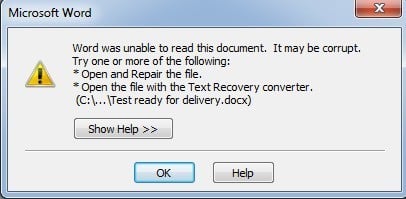
По умолчанию Word показывает два возможных способа открыть поврежденный документ: Открыть и восстановить файл или открыть с помощью Конвертер текстового восстановления, В дополнение к этим двум параметрам в Word можно попробовать другие приемы, чтобы открыть поврежденный файл. Вы обязательно должны попробовать все эти варианты, прежде чем переходить к сторонним инструментам и т. Д.
Программы для Windows, мобильные приложения, игры — ВСЁ БЕСПЛАТНО, в нашем закрытом телеграмм канале — Подписывайтесь:)
В целях тестирования я намеренно испортил документ Word, а затем попытался восстановить его, используя все различные инструменты и методы, упомянутые ниже. Я укажу результаты для каждого варианта восстановления.
К сожалению, бесплатных способов восстановления документа Word не так много, так как вы, вероятно, сможете узнать, когда будете выполнять поиск в Google. Прежде чем упоминать платное программное обеспечение, я обязательно упомяну все бесплатные варианты, которые смог найти.
Встроенные параметры восстановления
Оба встроенных варианта ремонта, упомянутых выше, доступны через Файл открыт Диалог. Нажмите на файл, тогда открыто а затем нажмите один раз на файл, который вы хотите восстановить. Не нажимайте дважды на него, иначе Windows попытается открыть его как обычно, и вы просто получите сообщение об ошибке.

Теперь вместо нажатия на открыто нажмите на черную стрелку, которая находится на правой стороне кнопки. Вы увидите множество дополнительных опций, одна из которых Открыть и восстановить, Word попытается восстановить поврежденный документ, и если вам повезет, вы сможете просмотреть файл.
В моем простом тесте Word удалось полностью восстановить мой файл, хотя он содержал только две страницы обычного текста. Всегда сначала пробуйте эту опцию, поскольку она довольно неплохо работает и не требует никакого дополнительного программного обеспечения.
Вторая встроенная функция — это конвертер восстановления, доступ к которому вы также можете получить через диалог открытия. В выпадающем списке, который говорит Все документы Wordиди и выбери Восстановить текст из любого файла,

Word попытается восстановить любой текст из файла. В моем тестовом случае это не удалось и только вернул сообщение о том, что файл кажется поврежденным. В зависимости от типа повреждения вашего файла ваши результаты могут отличаться.
Если ни один из этих двух методов не сработал, попробуйте вставить поврежденный документ в другой документ Word. Для этого откройте новый файл и нажмите Вставить Вкладка.

Нажмите на объект а затем нажмите на объект снова из выпадающего списка. Нажать на Создать из файла вкладку, а затем нажмите Просматривать кнопка. Выберите ваш поврежденный файл Word и посмотрите, сможет ли он вставить содержимое в новый документ.

В моем тесте Word не удалось вставить документ в текущий файл. Вместо этого я получил странное сообщение об ошибке, в котором говорилось, что для создания файла была использована программа Word, но Word не был установлен в моей системе! Опять же, ваши результаты будут отличаться, так что попробуйте, но не ожидайте многого.
Открыть файл по ссылке
Этот метод немного запутан, но он может сработать для вас, в зависимости от типа ущерба, нанесенного вашему документу. По сути, мы создаем документ, вводим в него любой текст, копируем этот текст, затем вставляем специальный текст в новый документ в качестве ссылки и, наконец, обновляем эту ссылку, чтобы указывать на поврежденный файл, а не на исходный файл. Уф! Давайте начнем.
Сначала откройте новый документ Word и введите что-нибудь вроде «Меня зовут Джон.», А затем сохраните документ где-нибудь.

Теперь выберите текст, который вы только что набрали, и скопируйте его в буфер обмена. Вы можете выбрать его и нажать CTRL + C или просто щелкните правой кнопкой мыши и выберите копия,

Затем создайте новый документ Word, перейдя в файл а потом новый, Выберите пустой документ, если будет предложено. Теперь нажмите на маленькую стрелку на Вставить кнопку и выберите Специальная паста,

Здесь вы должны выбрать Вставить ссылку а затем выберите либо Форматированный текст (RTF) или Неформатированный текст, Неважно, какой вы выберете. Если вы получаете какое-либо сообщение об ошибке при попытке вставить ссылку, закройте новый документ, скопируйте текст, а затем снова создайте новый документ.
